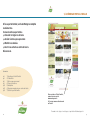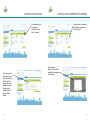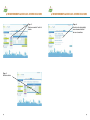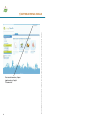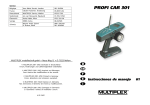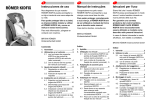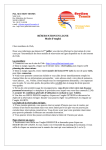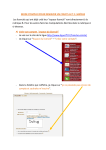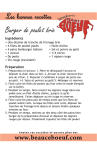Download Portail famille mode d`emploi
Transcript
Vous simplifier la ville... PORTAIL FAMILLE - Mode d’emploi Edition septembre 2013 1/ ACCÉDER AU PORTAIL FAMILLE Grâce au portail famille, la ville de Montgeron simplifie vos démarches. Ce nouvel outil vous permet de : > Consulter et régler vos factures > Accéder à votre espace personnel > Modifier vos données > Inscrire vos enfants au centre de loisirs. Découvrez-le. Sommaire p.3 p.4 p.5 p.9 p.10 p.13 p.16 1/ Accéder au Portail Famille 2/ S’identifier 3/ Votre espace personnel 4/ Payer les factures 5/ Inscription 6/ Reserver une place de car - centre de loisirs 7/ Quitter le portail famille Pour accéder au Portail famille, connectez-vous au site www.montgeron.fr. Ce lien vous menera directement au Portail. Demandez votre login et mot de passe à [email protected]. 2 3 2/ S’IDENTIFIER Afin d’accéder à votre espace personnel, vous devez vous identifier avec un mot de passe et un identifiant. Demandez-les au service éducation de la ville par mail à [email protected] Attention, lors de votre première connexion, vous devez accepter les conditions générales d’utilisation après les avoir lues. Cela vous sera demandé uniquement lors de cette première connexion. 4 3/ VOTRE ESPACE PERSONNEL Voici la page d’accueil du Portail Famille. Vous pourrez y revenir à tout moment en cliquant sur “Accueil”. En cliquant sur “Mon profil”, vos données personnelles s’affichent. 5 MODIFIER MOT DE PASSE MODIFIER VOTRE NUMÉRO DE TÉLÉPHONE Pour modifier votre mot de passe, cliquez sur cette icône “cadenas”. Pour changer votre mot de passe, vous devez renseigner le champ “mot de passe actuel” puis remplir les autres champs avec le nouveau mot de passe. Et enfin valider. 6 Pour modifier votre numéro de téléphone, cliquez sur l’icône “crayon”. Pour changer les données, il vous suffit de modifier les numéros et de valider. 7 4/ PAYER LES FACTURES PAR CARTE BANCAIRE VISUALISER LES INFORMATIONS DE SON/SES ENFANT(S) Choisissez le nom de l’enfant. Les informations le concernant apparaissent. Vous pouvez gérer les autorisations accordées à cet enfant. Pour régler vos factures, il suffit de retourner sur la page d’accueil, puis de cliquer sur l’onglet “Consulter et régler mes factures”. Vous accéderez alors à cette page. Vous y trouverez le détail de vos transactions. Vous pourrez également régler vos factures depuis le portail en toute sécurité en cliquant sur “régler”. Attention, vous ne pouvez pas utiliser le portail en ligne si vous réglez entièrement ou en partie en tickets Cesu. veau Nou Vous ne souhaitez plus recevoir de factures papier ? En ouvrant votre Portail Famille, vous avez la possibilité de choisir la facturation électronique. Il suffit de cliquer sur “accepter”. Un courriel vous sera envoyé chaque mois, lorsqu’une nouvelle facture est disponible. 8 9 10 5/ INSCRIPTION - CENTRE DE LOISIRS 5/ INSCRIPTION - CENTRE DE LOISIRS Pour réserver directement une place dans un centre de loisirs, rendez-vous sur la page d’accueil et cliquez sur “faire une réservation” Etape 2 : Choisissez ensuite si vous souhaitez l’inscrire pour les vacances scolaires ou les mercredis. Etape 1: Sélectionnez le nom de l’enfant que vous souhaitez inscrire au centre. Etape 3 : Sélectionnez les plages horaires souhaitées (matin, après-midi ou la journée entière). 11 5/ INSCRIPTION - CENTRE DE LOISIRS Etape 4 : Sélectionnez les dates qui vous conviennent, puis validez. Une fois vos choix validés, un récapitulatif de vos réservations s’affichera. 6/ RESERVER UNE PLACE DE CAR - CENTRE DE LOISIRS Etape 1 : Choisissez ensuite le nom de l’enfant que vous souhaitez inscrire. Il faut refaire l’opération pour chaque enfant. Etape 2 : Vous pouvez sélectionner ensuite l’horaire de votre choix : matin, soir ou les deux (dans ce cas il vous faut répéter l’opération). Une fois la case cochée, celle-ci devient verte. Validez votre choix. 12 13 6/ RESERVER UNE PLACE DE CAR - CENTRE DE LOISIRS Etape 3 : Choisissez ensuite l’arrêt et la date. 6/ RESERVER UNE PLACE DE CAR - CENTRE DE LOISIRS Etape 4 : Une fois votre choix validé, vous retrouvez le détail de vos réservations. Etape 3 : Validez ce choix. 14 15 Pour vous déconnecter, cliquez simplement sur l’onglet “Déconnexion”. 16 Mairie de Montgeron - Service communication - Juillet 2013 - Imprimé sur papier 100% recyclé - Images : Diego Cervo (Fotolia), service communication 7/ QUITTER LE PORTAIL FAMILLE